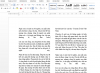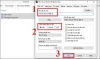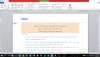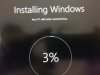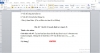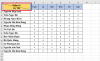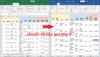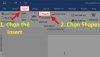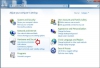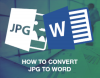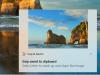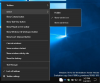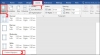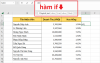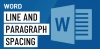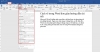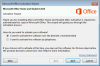Có cách tăng tốc Win 7 nhanh và mượt hơn không? Máy tính xài lâu dễ bị tình trạng máy chậm khiến cho người dùng khó chịu. Đặc biệt là, bạn nào đang sở hữu những dòng máy tính, laptop cũ sử dụng hệ điều hành Windows 7 mà muốn tăng tốc độ xử lý cho chúng, thì bài viết này dành riêng cho bạn. Cùng tham khảo nhé!
Table of Contents
- Cách 1: tăng tốc Win 7 bằng MSConfig:
- Cách 2: Tăng tốc Win 7 bằng gỡ bỏ ứng dụng
- Cách 3: Tăng tốc Win 7 bằng cách vô hiệu hóa các Services không cần thiết
- Cách 4: Tăng tốc Win 7 bằng cách dọn dẹp ổ đĩa
- Cách 5: Tăng tốc Win 7 bằng cách nâng cấp phần cứng
- ĐẶT MUA BẢN QUYỀN PHẦN MỀM TẠI SHOP BANQUYENWINDOWS.COM
Cách 1: tăng tốc Win 7 bằng MSConfig:
- Bước 1: Nhấn tổ hợp phím "Windows + R" để mở hộp hội thoại Run
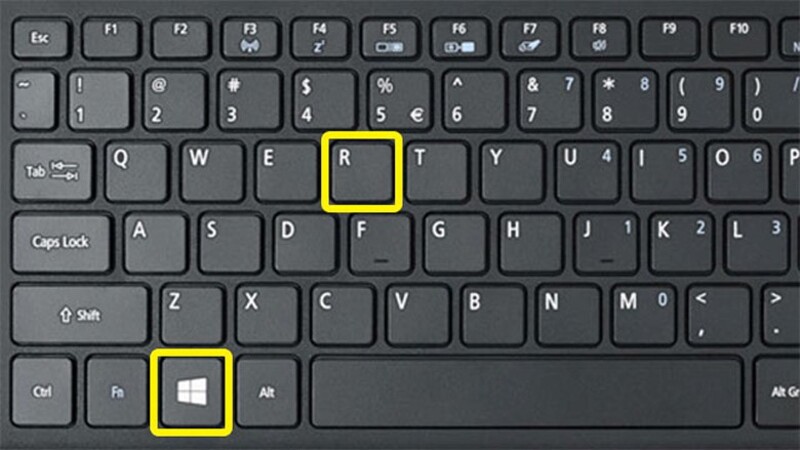
- Bước 2: Nhập "msconfig" -> Nhấn Enter;
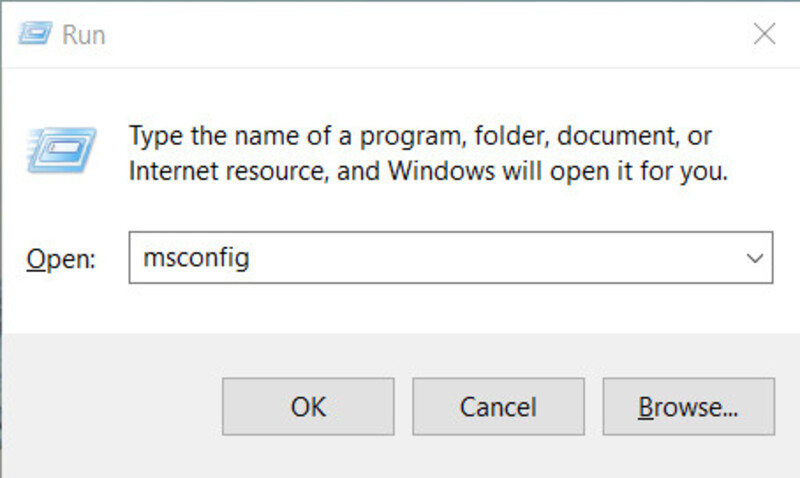
- Bước 3: Cửa sổ MSConfig xuất hiện
+ Ở tab Startup: những chương trình khởi chạy khi Windows khởi động. Nếu bạn thấy chương trình nào không cần thiết hãy nhấp bỏ dấu tích của chúng để tắt đi.
+ Ở tab Services: vô hiệu hóa các dịch vụ không cần thiết. Bấm bỏ dấu tích ở ứng dụng bạn cho là không cần thiết.
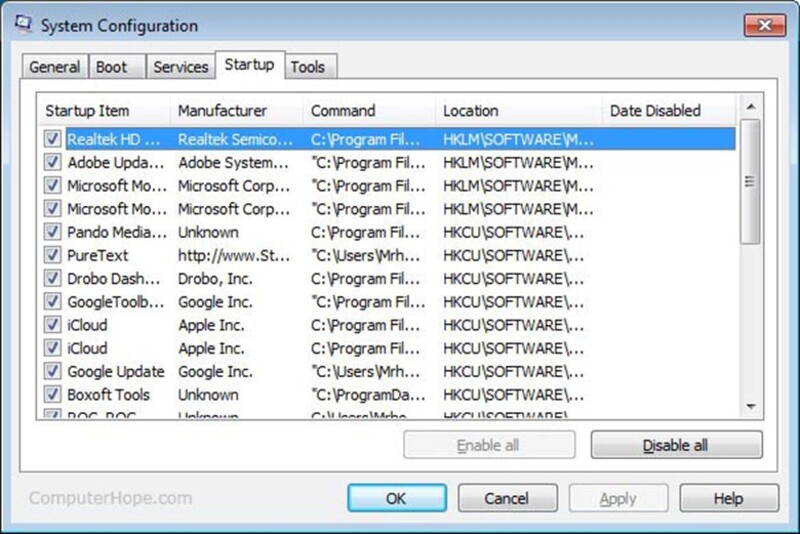
Lưu ý:
- Bạn phải biết rõ về các dịch vụ, chương trình mà mình vô hiệu hóa vì chúng có thể ảnh hưởng tới máy tính (Vd: hệ điều hành mất một số chức năng).
- Nếu sử dụng 02 hoặc nhiều hệ điều hành trên cùng 1 máy tính & quản lý chuỗi khởi động thông qua Windows hiện hành: chọn tab Boot -> Nhập số thấp nhất vào mục "Timeout" (mặc định là 30s)
Cách 2: Tăng tốc Win 7 bằng gỡ bỏ ứng dụng
Khi mua mới laptop, có rất nhiều phần mềm, chương trình dùng thử,… có thể được tích hợp sẵn để bạn trải nghiệm thử. Sau một thời gian không sử dụng tới trở thành nguyên nhân làm Win 7 hoạt động chậm.
Hướng dẫn cách gỡ bỏ ứng dụng với Win 7
- Bước 1: Nhập “Control Panel” vào thanh tìm kiếm Star -> Chọn Control Panel
- Bước 2: Cửa sổ Control Panel hiện lên -> Chọn Programs
+ Mục Uninstall: Danh sách các ứng dụng/phần mềm trong máy tính, bạn có thể gỡ bỏ những phần mềm bạn không sử dụng
+ Mục Turn Windows features on or off: bật hoặc tắt bất kì tính năng nào của Windows mà bạn cho rằng cần thiết.
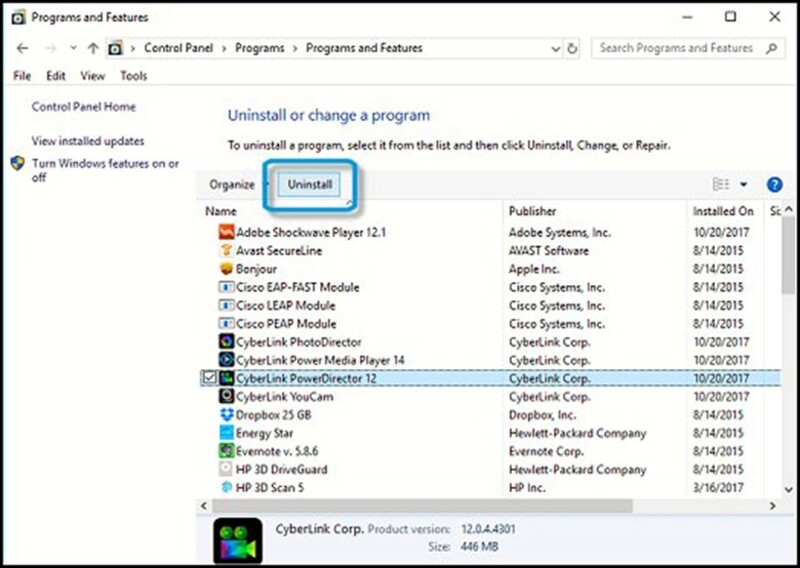
Cách 3: Tăng tốc Win 7 bằng cách vô hiệu hóa các Services không cần thiết
Các Services không cần thiết được khởi chạy cùng Windows là nguyên nhân tiêu tốn RAM của bạn dẫn đến làm máy tính của bạn chậm đi.
- Bước 1: Nhấn tổ hợp phím Windows + R-> Gõ lệnh "services.msc" -> Nhấn Enter
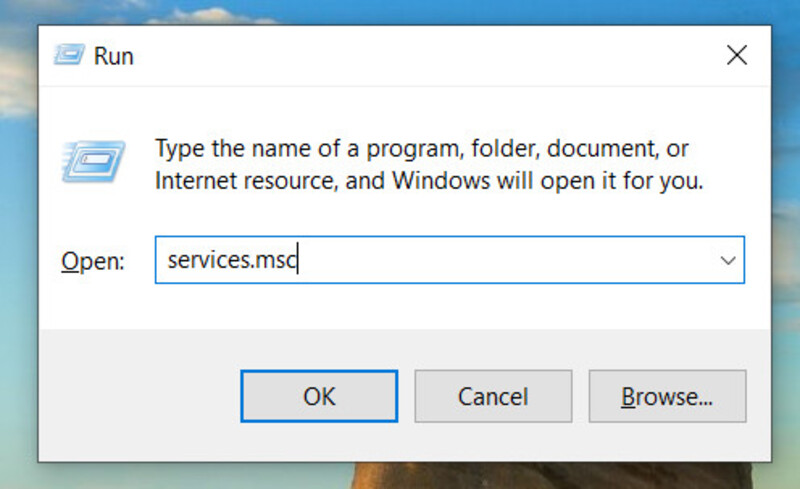
- Bước 2: Chọn mục Services & Applications -> Chọn Services
- Bước 3: Cửa sổ Services hiện lên -> Click chuột phải vào bất kì services nào bạn muốn -> chọn Manual.
Lưu ý: Nếu service đang chạy, hãy dừng nó lại rồi vô hiệu hóa.
- Bước 4: Click chuột phải vào service một lần nữa -> Chọn Properties
- Bước 5: Trong mục Startup type, chọn:
+ Manual: nếu muốn sử dụng service sau
+ Disable: nếu không muốn sử dụng service nữa
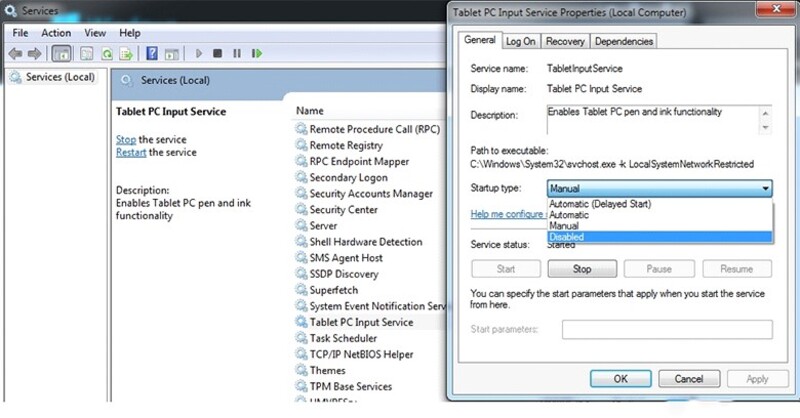
Cách 4: Tăng tốc Win 7 bằng cách dọn dẹp ổ đĩa
Các tập tin tạm thời (temp file), file tải chương trình, Recycle Bin (thùng rác),… cũng là một nguyên nhân khiến Windows 7 hoạt động chậm.
- Bước 1: Chọn Start -> Chọn All Programs -> Chọn Accessories -> chọn System Tools -> Chọn Disk Cleanup
- Bước 2: Hệ thống sẽ tự động tính toán mức độ không gian mà bạn đã sử dụng
- Bước 3: Trên cửa sổ Disk Cleanup, mục Files hãy chọn các tập tin mà bạn muốn xóa
- Bước 4: Chọn Clean up system files -> Chọn tab More Options để xóa các tập tin "System Restore" và "Shadow copy" -> Nhấn OK.
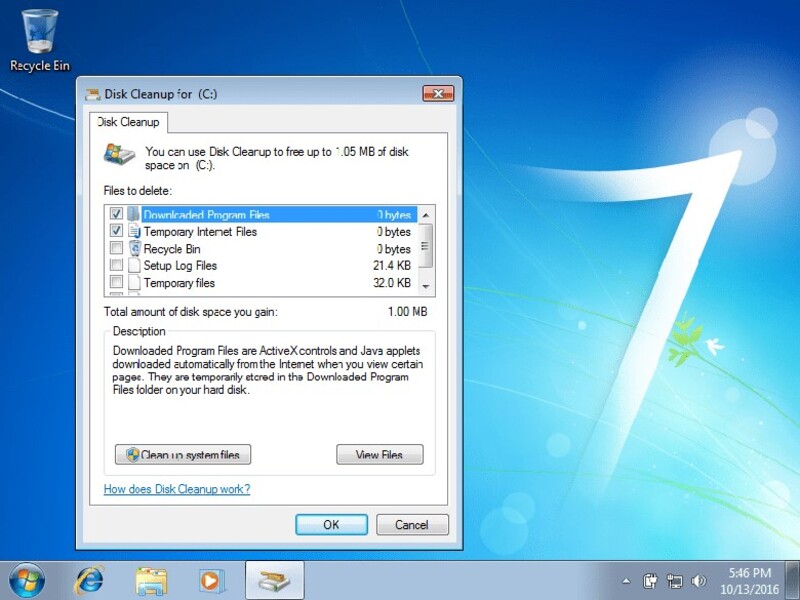
Cách 5: Tăng tốc Win 7 bằng cách nâng cấp phần cứng
Ổ cứng thường là thành phần hoạt động chậm chạp nhất trong máy tính. Nếu cảm thấy ổ cứng khiến tốc độ máy tính bị chậm đi, hãy nâng cấp hoặc thay mới lên SSD. SSD có tốc độ truy xuất nhanh gấp 02 lần so với các ổ cứng thông thường (VD: HDD)
Kiểm tra bộ vi xử lý của máy:
- Bước 1: Nhấn tổ hợp phím "Ctrl + Shift + Esc" để mở Task Manager
- Bước 2: Win 7 sẽ khởi động và kiểm tra mức độ sử dụng CPU
+ Hiệu suất 100%: cần thay mới CPU
+ Hiệu suất thấp: sử dụng tốt
Lưu ý: CPU cần có cùng socket với bô mạch chủ.
Trên đây là một số giải pháp làm tăng tốc máy tính Win 7 pro chi tiết mà bạn có thể thực hiện được. Hy vọng bài viết sẽ giúp bạn cải thiện tốc độ xử lý cho máy tính, laptop của mình.
Các bài viết liên quan:
Hướng dẫn tải iTunes cho win 10
Hướng dẫn cách tải iTunes cho win 7
TOP 5 cách tăng tốc máy tính Win 7
ĐẶT MUA BẢN QUYỀN PHẦN MỀM TẠI SHOP BANQUYENWINDOWS.COM
Shop banquyenwindows.com chuyên cung cấp bản quyền phần mềm Microsoft chính hãng, với kinh nghiệm 5 năm trong việc cung cấp bản quyền cho cá nhân và doanh nghiệp. Cám ơn quý khách hàng đã tin tưởng ủng hộ chúng tôi trong thời gian qua.
Bảng giá các phần mềm bản quyền tại shop chúng tôi:
| Đặt mua bản quyền windows tại đây | Giá chỉ từ 300k |
| Đặt mua bản quyền windows server | Giá từ 1.200.000 |
| Đặt mua bản quyền Microsoft Visio | Giá 380k |